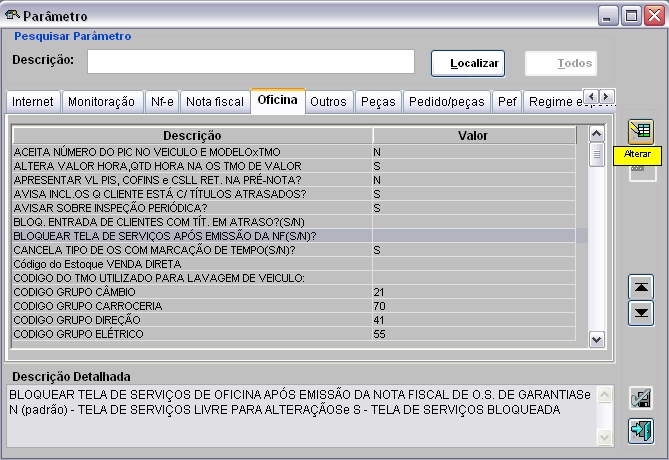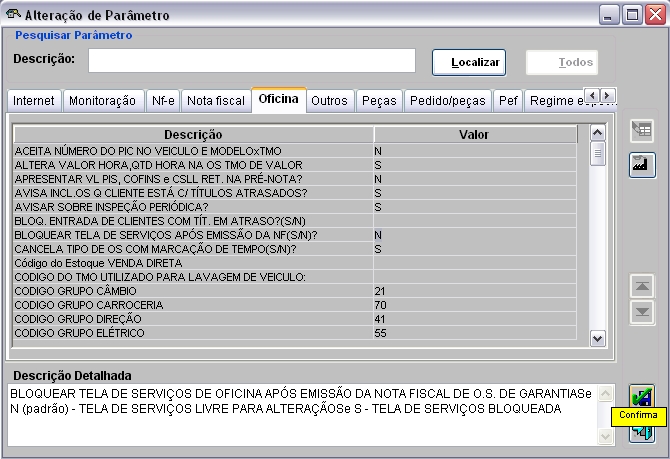Bloquear Tela de Serviços Após Emissão da NF
De Dealernet Wiki | Portal de Soluçăo, Notas Técnicas, Versőes e Treinamentos da Açăo Informática
(Diferença entre revisÔes)
| Linha 3: | Linha 3: | ||
<p align="justify">O parĂąmetro ''BLOQUEAR TELA DE SERVIĂOS APĂS EMISSĂO DA NF(S/N)?'' tem por objetivo bloquear a tela de serviços de Oficina apĂłs a emissĂŁo da nota fiscal de O.S. de Garantia.</p> | <p align="justify">O parĂąmetro ''BLOQUEAR TELA DE SERVIĂOS APĂS EMISSĂO DA NF(S/N)?'' tem por objetivo bloquear a tela de serviços de Oficina apĂłs a emissĂŁo da nota fiscal de O.S. de Garantia.</p> | ||
| - | <p align="justify">Caso valor seja definido para '''"N"''', a tela de serviços estarå livre para alteração. Se definido para '''"S"''', a tela serå bloqueada.</p> | + | <p align="justify">Caso valor seja definido para '''"N"''' (Não), a tela de serviços estarå livre para alteração. Se definido para '''"S"''' (Sim), a tela serå bloqueada.</p> |
'''1.''' No menu principal clique '''Cadastros''' e '''ParĂąmetros'''; | '''1.''' No menu principal clique '''Cadastros''' e '''ParĂąmetros'''; | ||
| Linha 9: | Linha 9: | ||
[[Arquivo:Telaparametros.jpg]] | [[Arquivo:Telaparametros.jpg]] | ||
| - | '''2.''' Na janela '' | + | '''2.''' Na janela ''ParĂąmetro'', clique na aba '''Oficina'''; |
'''3.''' Em seguida selecione o parĂąmetro '''"BLOQUEAR TELA DE SERVIĂOS APĂS EMISSĂO DA NF(S/N)?"''' e clique '''Alterar'''; | '''3.''' Em seguida selecione o parĂąmetro '''"BLOQUEAR TELA DE SERVIĂOS APĂS EMISSĂO DA NF(S/N)?"''' e clique '''Alterar'''; | ||
Edição de 21h03min de 20 de outubro de 2010
MĂDULO SEGURANĂA
O parĂąmetro BLOQUEAR TELA DE SERVIĂOS APĂS EMISSĂO DA NF(S/N)? tem por objetivo bloquear a tela de serviços de Oficina apĂłs a emissĂŁo da nota fiscal de O.S. de Garantia.
Caso valor seja definido para "N" (Não), a tela de serviços estarå livre para alteração. Se definido para "S" (Sim), a tela serå bloqueada.
1. No menu principal clique Cadastros e ParĂąmetros;
2. Na janela ParĂąmetro, clique na aba Oficina;
3. Em seguida selecione o parĂąmetro "BLOQUEAR TELA DE SERVIĂOS APĂS EMISSĂO DA NF(S/N)?" e clique Alterar;
4. No campo Valor, digite S ou N e clique Confirma;
5. Valor alterado.